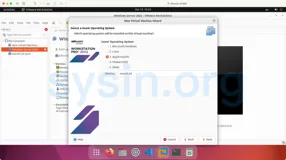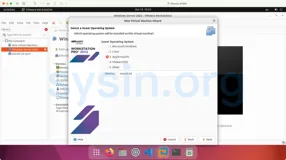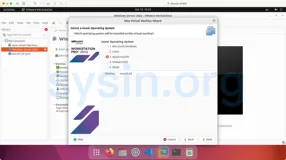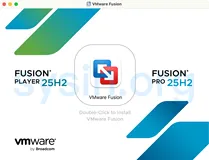问题一:提示程序包可能有错,错误代码 29141
换了n个版本(vmware workstation 10,11, 12),下载了n次,都提示该错误(29141),明明程序包没错啊,
一开始还怀疑是我的操作系统是win 10导致的,但是看网上别人都可以;
真是安装到怀疑人生.......
问题一:可能的一个解决方法
最终还是在网上找到了解决方案:
打开注册表编辑器,删除 HKEY_LOCAL_MACHINE\SYSTEM\CurrentControlSet\Services\vstor2-mntapi10-shared 这个key,重启电脑即可;
问题二:安装好后,启动虚拟机,提示不可恢复错误: (vcpu-0)
虚拟机安装好后,下了一个centos,结果启动虚拟机的时候,提示不可恢复错误: (vcpu-0),按网上的添加smc.version = 0也不行???
问题二:可能的一个解决方法
进入BIOS,找到Intel virtual technology选项,设为启用即可;
参考
https://communities.vmware.com/message/2484185
本文转自风一样的码农博客园博客,原文链接:http://www.cnblogs.com/chenpi/p/6977850.html,如需转载请自行联系原作者